Когда вы впервые открываете свою учетную запись Gmail, находить электронные письма легко, поскольку вам не нужно просматривать слишком много писем. Но через некоторое время найти электронное письмо может быть сложно, даже если вы запомнили часть текста.
Некоторые пользователи могут помнить только то, что файл был определенного количества. Если это ваш случай, есть небольшая уловка, которую вы можете использовать, чтобы найти все вложения к электронным письмам определенного размера.
Как искать в Gmail большие почтовые вложения
Для поиска любых вложений в сообщениях электронной почты, больших или малых. Введите has: attachment больше: 10 МБ в поле поиска вверху, и электронные письма, которые вы увидите ниже, будут теми, которые соответствуют вашему запросу.
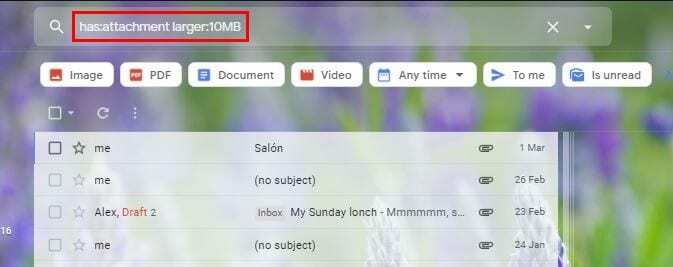
Использованные выше 10 МБ являются лишь примером. Максимальный размер вложения в Gmail составляет 25 МБ. Поэтому для будущих поисков просто замените 10 МБ на другой размер.
Вы также можете искать в байтах. Например, если размер файла, который вам нужно найти, составляет 25 МБ, вы можете ввести в поле поиска следующее: size.25000000.
Даже если вы знаете размер вложения, которое ищете, у вас может быть несколько других такого же размера. Под окном поиска вы увидите параметры, при нажатии на которые вы увидите только электронные письма, содержащие в прикрепленных файлах следующую информацию:
- Изображений
- PDF-файлы
- Видео
- В любое время (если вы хотите, чтобы при поиске отображались только файлы, содержащие вложения за определенный момент времени)
- Отправлено мне (будут показаны только полученные вами электронные письма, а не отправленные)
- Непрочитано (непрочитанные письма)
Как стереть любой файл в Gmail
Если во время поиска вы захотите стереть какие-либо другие файлы, вы можете сделать это разными способами. Вы можете установить флажок, который выбирает это электронное письмо, и щелкнуть значок корзины над первым электронным письмом в списке.
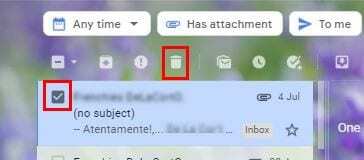
Чтобы стереть все электронные письма в списке, щелкните раскрывающееся меню со знаком минус. Все письма будут выбраны автоматически. Если вы поместите курсор над электронным письмом, которое хотите удалить, также появится значок корзины.
Заключение
С помощью этой уловки вы не будете тратить так много времени на поиск определенного файла. Вместо этого вы можете использовать это дополнительное время, играя в любимую игру на своем устройстве.